Պատկերի մեջ կամայական ձևի և ոչ միատարր գույնի տարածք ընտրելը հեշտ գործ չէ: Դա արվում է `օգտագործելով« Lasso »խմբի գործիքներ: Բոլորն էլ գտնվում են «Գործիքներ» վահանակի օղակի պատկերով կոճակի տակ: Դյուրանցումների համար օգտագործեք L թեժ բանալին:
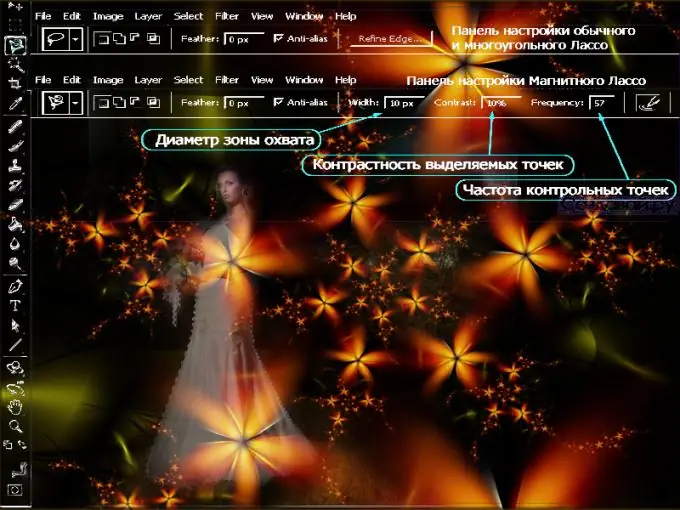
Ինչպես է աշխատում սովորական «Լասոն»
Տեսականորեն ամեն ինչ պարզ է: Գործիքը թույլ է տալիս ստեղծել ցանկացած ձևի գծեր, ասես մատիտով նկարես: Կտտացրեք այն կետին, որտեղից կսկսվի ընտրությունը, ապա, առանց մկնիկի կոճակը ազատելու, կուրսորը տեղափոխեք ընտրության տարածքի երկայնքով: Դուք պետք է վերադառնաք ելակետ:
Եթե կոճակն ավելի վաղ բաց եք թողնում, ծրագիրը ուղիղ գծով ավտոմատ կերպով կավարտի սկսված ընտրությունը: Բայց գործնականում դժվար թե կարողանաք ճշգրիտ գծել բարդ ուղին: Մկնիկը չափազանց կոպիտ գործիք է, Lasso- ի օգտագործումը հարմար է, եթե դուք օգտագործում եք գրաֆիկական պլանշետ:
«Ուղղանկյուն Լասո»
Գործիքը նախորդից տարբերվում է նրանով, որ միայն գծեր է գծում: Ուղղանկյուն Lasso- ն հիանալի է, եթե ընտրված օբյեկտի ուրվագիծը բաղկացած է անկյուններից և բազմաթիվ ուղիղ գծերից (օրինակ `աստղից):
Սեղմեք ՝ սկզբի կետը սահմանելու համար և կուրսորը տեղափոխեք ուղու երկայնքով, մինչև հասնեք անկյունի գագաթին: Այս պահին նորից կտտացրեք ՝ լրացուցիչ կետ ստեղծելու և ընտրության ուղղությունը փոխելու համար:
Կրկնեք այս գործողությունը, քանի դեռ չեք ընտրել ամբողջ ձևը և վերադառնալ ելման կետ: Երբ կուրսորի տակ հայտնվում է փոքր շրջան, կտտացրեք մկնիկը ՝ ընտրությունն ավարտելու համար:
«Մագնիսական Լասո»
Այս գործիքը օգտագործելիս Photoshop- ը վերլուծում է կուրսորի տակ գտնվող պիքսելների գույները և որոշում, թե որոնք պետք է ընտրվեն: Մագնիսական Lasso- ն լավ է աշխատում միայն պարզ հակապատկեր ֆոնի վրա:
Կտտացրեք այն կետին, որտեղ ցանկանում եք սկսել ընտրությունը և դանդաղորեն շարժել կուրսորը օբյեկտի ուրվագծի երկայնքով: Ձեզ հարկավոր չէ մկնիկի կոճակը պահել: Programրագիրն ավտոմատ կերպով կցորդի կետեր է ավելացնելու ուրվագծային գծի վրա: Ընտրությունն ավարտելու համար կուրսորը տեղափոխեք ելակետ:
Եթե ընտրության մի մասը անցնում է փոքր հակադրություն ունեցող տարածքների միջով, կամ առարկայի ուրվագիծը ունի սուր անկյուններ, հարկավոր է ավելացնել ձեր սեփական խարիսխի որոշ կետեր ՝ կտտացնելով ընտրության ուրվագիծը: Եթե կետը սխալ է դրված, ապա կուրսորը տեղափոխեք դրա վրայով և սեղմեք «Հետույք» կոճակը:
Եթե ուղու մի մասը ուղիղ գիծ է կազմում, կարող եք ժամանակավորապես անցնել Ուղղանկյուն Lasso գործիքի: Դա անելու համար, պահելով Alt ստեղնը, կտտացրեք այն կետին, որից ընտրությունը պետք է սկսվի ուղիղ գծի երկայնքով, այնուհետև այն կետում, որտեղ այն պետք է ավարտվի:
Ինչպես հարմարեցնել lasso գործիքները
Գործիքի բոլոր վերահսկիչները տեղակայված են ընտրանքների գոտում: Ձախ կողմում կան չորս կոճակներ, որոնք թույլ են տալիս ընտրել գործիքի գործարկման եղանակը. Ստեղծել նոր ընտրություն, ընտրությանը ավելացնել, ընտրությունից հանել և ընտրության հետ հատել:
Փետուրը աղոտ է ընտրության սահմանները. Արժեքները մուտքագրվում են պիքսելներով: Որքան բարձր է թիվը, այնքան ավելի մշուշվում է ընտրության ուրվագիծը: Եթե դաշտը դատարկ եք թողնում, ընտրության եզրերը կտրուկ կլինեն:
Եթե ստուգեք Anti-Aliasing տարբերակը, ընտրության եզրերը մի փոքր կմեղմվեն ՝ ֆոնի և ընտրության միջև գունային անցումը հարթելու համար: Հարթեցման չափը ինքնաբերաբար որոշվում է ծրագրի կողմից:
Բացի արդեն թվարկված պարամետրերից, որոնք մատչելի են գրեթե բոլոր ընտրության գործիքների համար, «Մագնիսական Լասոն» ունի լրացուցիչ պարամետրեր: Correctlyիշտ օգտագործելով դրանք ՝ կարող եք մեծապես պարզեցնել աշխատանքը գործիքի հետ և բարելավել ընտրության որակը:
Լայնության պարամետրը սահմանում է այն հեռավորությունը, որը կուրսորը պետք է լինի օբյեկտի եզրից: Լռելյայն արժեքը 10 պիքսել է, բայց այն կարող է փոխվել 1-ից 256:Եթե օբյեկտի ուրվագիծը շատ անկյուններ ունի, ապա արժեքը պետք է նվազեցվի, իսկ հարթ օբյեկտների ընտրության համար `ավելացվի:
Կոնտրաստը վերահսկում է գույնի տարբերությունը ֆոնի և լուսաբանի միջև: Եթե օբյեկտի եզրերը շատ չեն տարբերվում ֆոնից, ապա փորձեք բարձրացնել տոկոսը, բայց ավելի լավ է օգտագործել այլ գործիք:
Հաճախականության համար նշված արժեքը ազդում է խարիսխի կետերի քանակի վրա, որոնք կստեղծեն գործիքը: Եթե ընտրված բեկորն ունի բարդ շրջագիծ ՝ բազմաթիվ շրջադարձերով, անկյուններով, թեքություններով, ապա խարիսխի կետերի քանակը պետք է ավելացվի: Լռելյայն, այս դաշտը դրված է որպես 57, ինչը օպտիմալ է շատ դեպքերում:
«Գրիչի ճնշման փոփոխությունը փոխում է գրիչի լայնությունը». Այս երկար անունով գործառույթը նախատեսված է գրաֆիկական պլանշետների տերերի համար: Դրա կիրառումը թույլ կտա փոխել լայնության պարամետրերը ՝ գրիչը պլանշետի վրա ավելի ուժեղ կամ թույլ սեղմելով:






